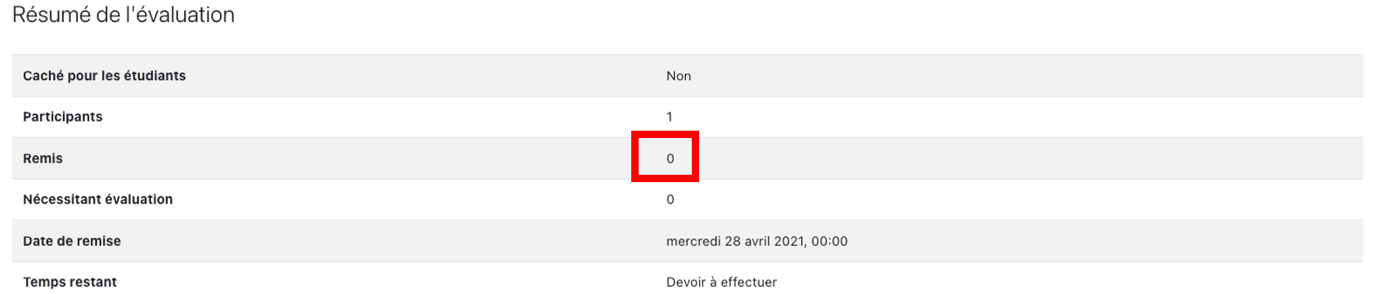Réinitialiser un cours
Réinitialiser un cours
La réinitialisation d’un cours permet de le remettre à zéro. Elle permet de supprimer les données des étudiants (étudiants inscrits, travaux rendus, résultats aux tests, messages dans les forums, etc.) tout en conservant les ressources et les activités.
Cette réinitialisation peut être totale (elle concernera alors l’ensemble du cours) ou bien cibler certains éléments, par exemple certains types d'activités.
Réinitialiser un cours permet ainsi de réutiliser un espace cours pour une nouvelle année sans risque de trouver des traces des anciens étudiants (notes, devoirs, messages, etc.). De plus, cela évite d’encombrer la plateforme avec la création d’un nouveau cours.
IMPORTANT : avant d’entamer la réinitialisation du cours, assurez-vous d’avoir bien effectué une sauvegarde de celui-ci. Si vous ne savez pas comment procéder, consulter le tutoriel « Sauvegarde et archivage d’un cours ».
Réinitialiser le cours :
Se rendre dans l’espace du cours à réinitialiser, cliquer sur la roue crantée bleue en haut à droite, puis sur "Réinitialiser" :
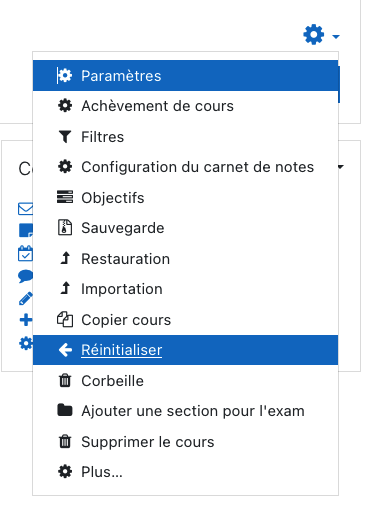
Une page s’affiche proposant de sélectionner les éléments concernés par cette réinitialisation. Cocher tous les éléments qui doivent être supprimés.
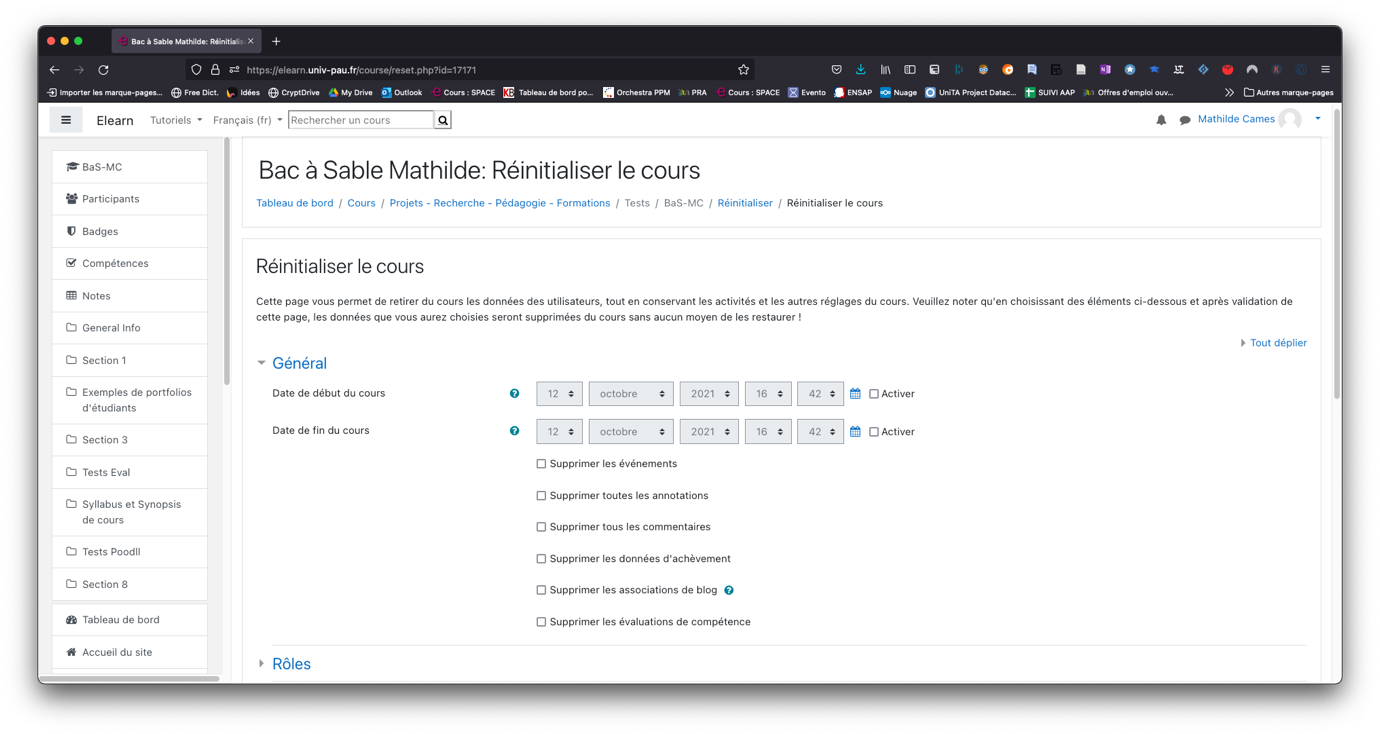
Les dates sont désactivées par défaut. Ainsi, cela vous permet de garder le contrôle sur votre cours en décidant manuellement quand votre cours deviendra inaccessible aux étudiants.
Dans l’onglet « Rôles », sélectionner dans le menu tous les types d’utilisateurs à désinscrire. Ainsi, si vous souhaitez désinscrire tous les étudiants de l’année précédente, sélectionner le rôle « Étudiants » dans le menu déroulant.
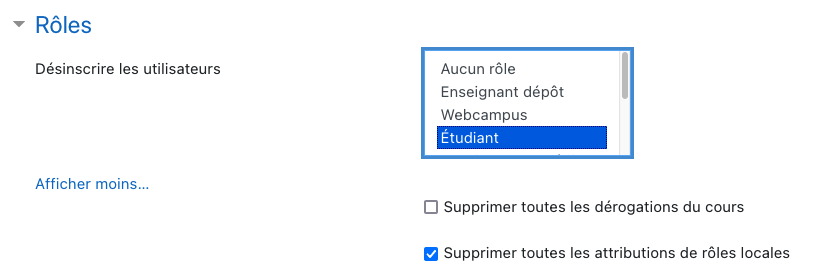
Dans l’onglet « carnet de notes », vous pouvez choisir de supprimer les notes ainsi que les catégories, ou bien de conserver les catégories en ne supprimant que les notes des étudiants. Pour savoir comment utiliser les catégories du carnet de notes, consulter le tutoriel « Configurer le carnet de notes d’un cours ».

De la même manière, dans l’onglet « groupes » vous pouvez choisir de conserver les groupes que vous avez créés afin de les réutiliser l’année suivante. Dans ce cas, cocher simplement « retirer tous les membres des groupes ».
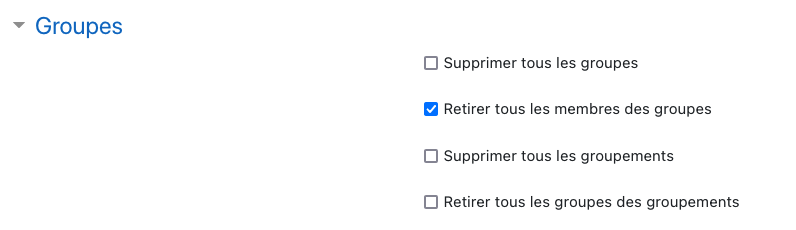
Effectuer la même procédure de sélection des éléments supprimés dans chacun des onglets restaurant (devoirs, forums, tests, etc.).
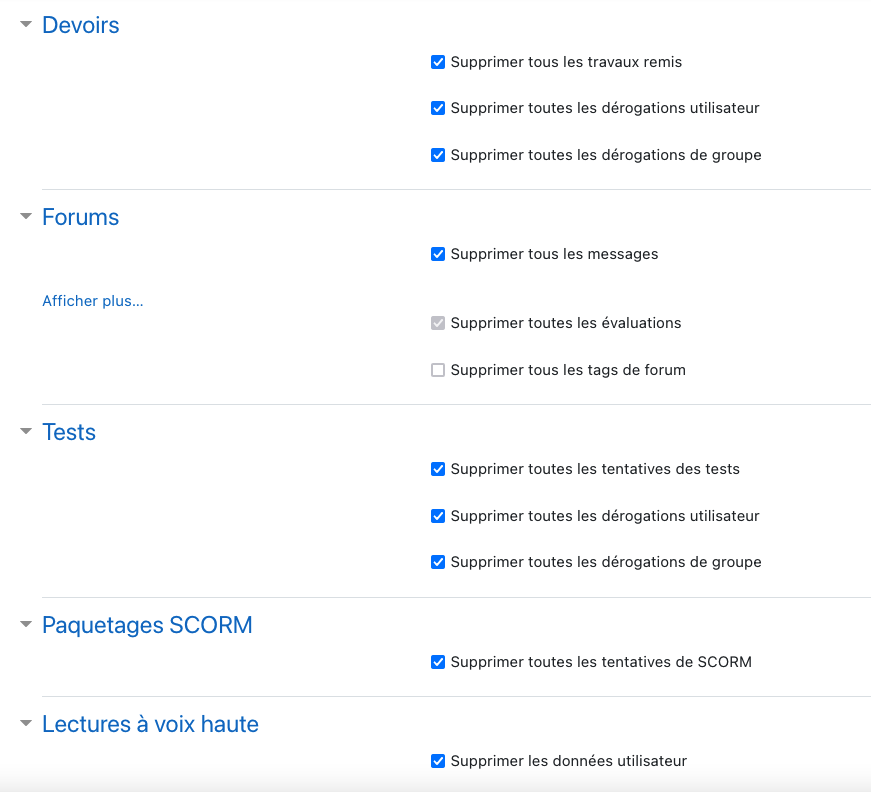
Astuce : Pour gagner du temps, vous pouvez choisir la sélection par défaut d’éléments à supprimer en cliquant sur le bouton bleu « Sélection par défaut » au bas de la page. Veillez néanmoins à vérifier les éléments cochés.

Une fois la sélection terminée, cliquer sur « réinitialiser le cours ».

Une page de vérification s’affiche alors. Une fois la vérification effectuée, cliquez sur « Continuer ».
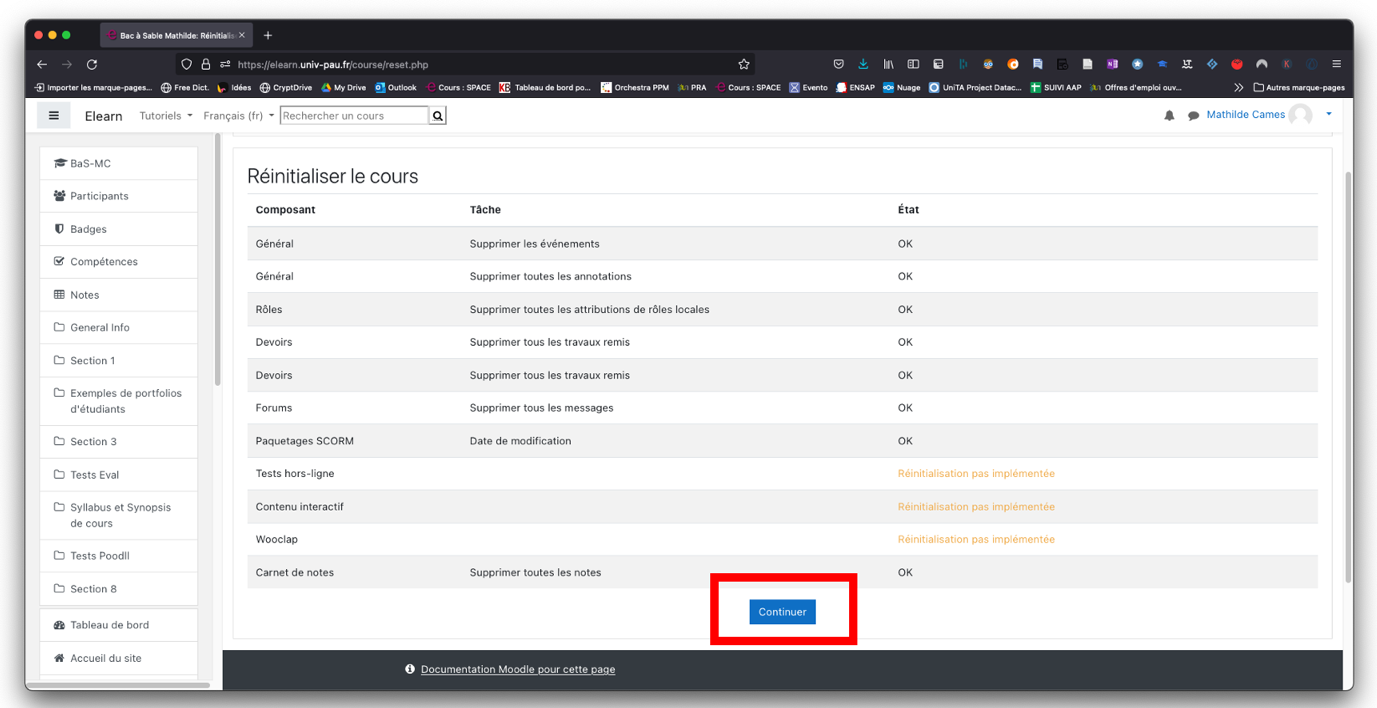
La réinitialisation est terminée. Une vérification est néanmoins conseillée. Exemple de vérification :
Cliquer sur le bouton « participants » pour vérifier que les étudiants sont bien désinscrits. 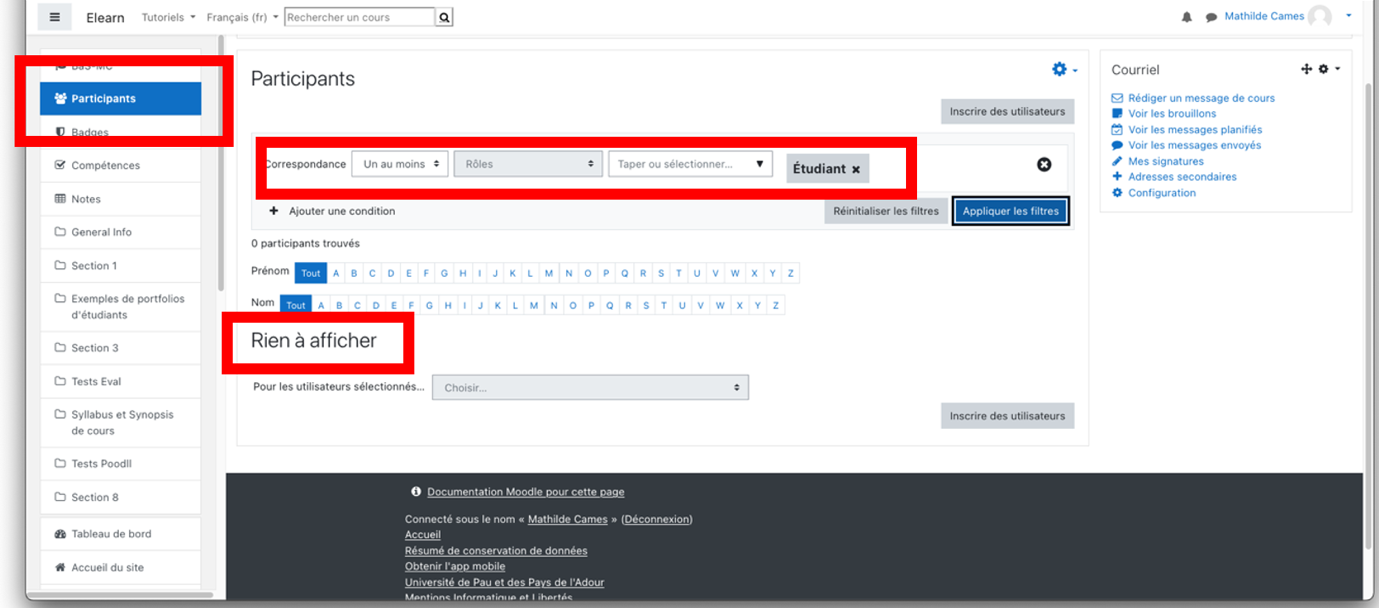
Cliquez sur le bouton « notes » pour vérifier que le carnet de notes est bien remis à zéro, 
Cliquez sur les devoirs afin de vérifier que les productions des étudiants précédents ont bien été retirées.